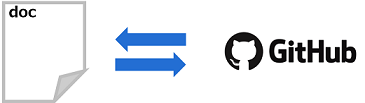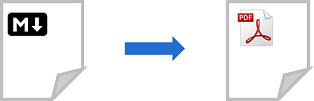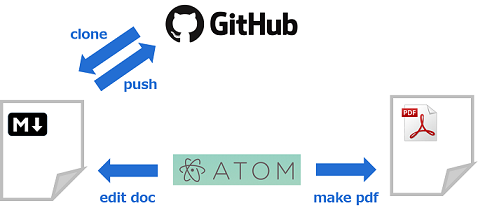はじめに
ドキュメントの管理の方法っていろいろあるけど、意外と統一されてないし、そもそも古いドキュメントだとwordだったり、更新履歴残ってなかったり…結構困ることありませんか??
先日、実際この問題に直面して、ドキュメントの管理方法を考え直すことになったんです。
考えるべきポイントとしては、
- 不特定多数のメンバー間での利用において、
- 管理しやすくしたい
- 更新しやすくしたい
- 更新履歴を残したい
- 保存形式は複雑なものではなく、単純で扱いやすいものにしたい
- 簡単にPDF化できるようにしたい
- etc...
などなど。
やっぱり複雑なoffice(word,excel)の形式は避けたいし、簡単にPDF化できることは必須ですね。その上で管理も簡単にできたら最高!と思ったんです。
管理方法・保管形式について考えてみたこと
GitHub で管理
そうするとまず考えるのが管理の問題です。ここはGitHubに統一できるのがラクと思いました!
ポイントは、
- 有償ですが、privateでリポジトリを作成できること(物によってpublicでも)
- 更新がラク
- 更新履歴がバッチリ残せる
ちょうど自分たちのチームではアカウントがあったこともあり、GitHubを採用しました◎
Markdown で作成してPDF化する
次に、どの形式で書類を作るかです。幸いGitHubはどんな形式のファイルでもpushできるので、形式は何でもOKです。ただ書類としてはPDFであるか、簡単にPDF化できるものがいいですね。PDFそのもので保管した場合は、面倒なのが編集です。PDFは編集できないので、元ファイルも一緒にアップする必要があります。なのでどっち道PDFにする前のドキュメントで管理する必要があります。
ではどうしたらいいでしょう?
PDF化できる形式と言えばWordやパワーポイントなどが浮かびますが、書体や文字サイズなどが上手く統一されなかったり、勝手に変更になっていたり、不特定多数のメンバー間での利用には適さない部分があるため、あまりおすすめではないです。そういった部分を気にしないでよい形式として、Markdown があります。Markdown はQiita でもおなじみですが、Wikipediaには「書きやすくて読みやすいプレーンテキストとして記述した文書」とあるように、編集が本当に簡単です。
参考:Wikipedia
Markdown
あとはPDF化さえ出来れば…
早速調べてみたところ、方法はさまざまありましたが、一番簡単に出来そうなのが、
テキストエディタのAtom のPackage を利用する方法でした!
(その方法については次の章でご紹介します。)
ここまでひとまず考えたことをまとめると、
- Markdown で作成
- GitHub で管理
- PDF化して利用
というドキュメントの作成/管理体制がベストということがわかりました◎
テキストエディタのAtom のPackage を利用する方法
-
まずはテキストエディターのAtomをダウンロード・インストールします
参考:テキストエディタAtom(エイトム)とは?
GitHubの創業者が作られたもので、自由にカスタマイズ可能なオープンソースのエディタ。
(詳細:外部リンク) -
次に、下記の手順でAtomにPackage「markdown-pdf」をインストールします
- 「Atom」>「preferences...」>「Install」>「Install Packages」の下のテキストフィールドに「markdown-pdf」と入力し検索>「Install」をクリック
- 日本語設定している場合は、「Atom」>「環境設定...」>「Install」>「パッケージのインストール」の下のテキストフィールドに「markdown-pdf」と入力し検索>「インストール」をクリック
-
Markdown でドキュメントを作成します
- ページ区切りには次のコードを使います:
<div style="page-break-before:always"></div>
- ページ区切りには次のコードを使います:
-
作成したMarkdown ドキュメントの上で「control + shift + C」
- 数秒後PDF化されます◎
参考:日本語設定方法
Package「markdown-pdf」をインストールする手順と同様に、「japanese-menu」を導入すると、メニューなどが日本語化されます。
とても簡単でした!
おわりに
いかがでしたでしょうか。ドキュメント管理に困っている方、少しでもお役に立てれば幸いです!
また、これからドキュメントを作成される方は参考にしていただければ嬉しいです。